ZenFone 4 MaxでMACアドレスとIPアドレスを確認する方法
ZenFone 4 MaxでMACアドレスと
IPアドレスを確認する方法です。
MACアドレスはWifiなどで
MACフィルターをかけたりする時に使用します。
IPアドレスはWiFiでつながらない時の
トラブル対応でIPアドレスが必要になったりします。
MACアドレスとIPアドレスを調べ方です。
MACアドレスとIPアドレスの表示
ZenFone 4 MaxでMACアドレスと
IPアドレスを表示して確認します。
ZenFone 4 Maxでは2つの確認方法が有ります。
1.Wi-Fiの画面から確認
以下の操作をして
MACアドレスを表示している
[WiFiの設定]画面を表示します。
[設定]→[WiFi]→[設定(画面上の歯車)]
[設定]画面を表示します。
[設定]画面の表示方法は、
こちらのページに書いています。
[Wi-Fi]をタップします。
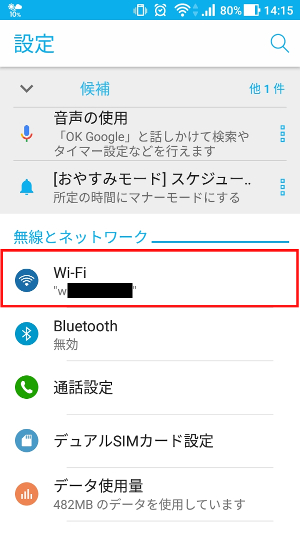
画面をクリックすると別画面で大きく表示されます。
[設定(画面上の歯車)]をタップします。
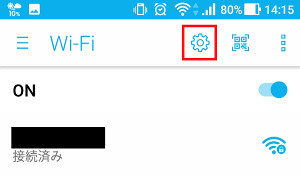
画面をクリックすると別画面で大きく表示されます。
[WiFiの設定]画面が表示されます。
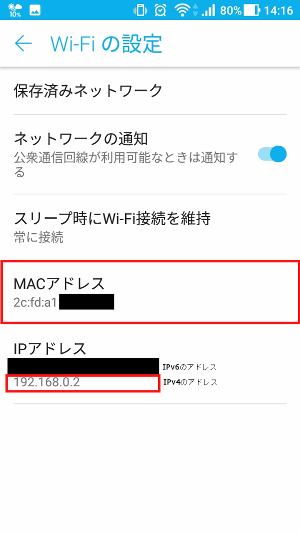
画面をクリックすると別画面で大きく表示されます。
[WiFiの設定]画面の中に
IPアドレスとMACアドレスの情報が有ります。
IPアドレスはIPv4とIPv6の
2つのIPアドレスが表示されます。
この記事を書いている2019年では
通常、IPアドレスと言えば、
IPv4のアドレスの事を言います。
DHCPでIPアドレスを設定するようにしていて
WifiをOFFにしている場合は、
IPアドレスは表示されません。
2.端末の状態から確認
以下の操作をして
MACアドレスを表示している
[端末の状態]画面を表示します。
[設定]→[端末情報]→[端末の状態]
[設定]画面を表示します。
[設定]画面の表示方法は、
こちらのページに書いています。
[端末情報]をタップします。
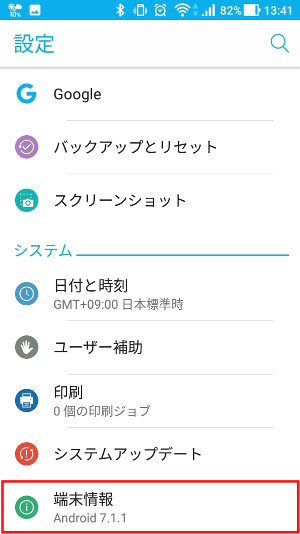
画面をクリックすると別画面で大きく表示されます。
[端末の状態]をタップします。
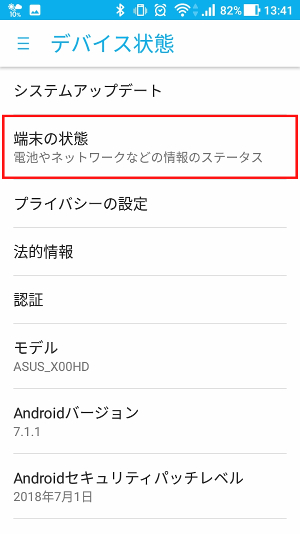
画面をクリックすると別画面で大きく表示されます。
[端末の状態]画面が表示されます。
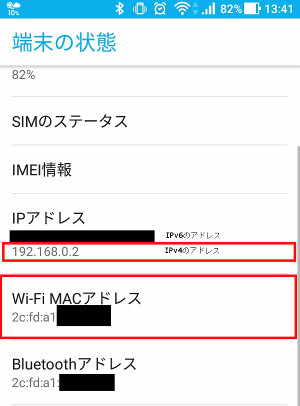
画面をクリックすると別画面で大きく表示されます。
[端末の状態]画面の中に
IPアドレスとMACアドレスの情報が有ります。
表示されているIPアドレスとMACアドレスは
[Wifiの設定]画面と
同じアドレスが表示されています。
[端末の状態]画面は
MACアドレスはWIFIと
Bluetoothの2つのデバイスの
MACアドレスが表示されます。
WIFIでMACフィルターをかける場合は、
WIFIのMACアドレスを設定します。
Bluetoothを無効にしている場合は、
BluetoothのMACアドレスは
表示されません。
ZenFone 4 Maxで
MACアドレスとIPアドレスを
確認する方法は以上です。
お疲れ様です。
スポンサーリンク